材料属性通常作为产品设计过程中的一个关键属性,对于产品外观结构优化、产品成本计算、原材料采购、制造工艺等都有着重要的借鉴意义。各家制造企业由于产品类别的不同,所需要用到材料也各不相同,再加之新产品的研发,新工艺的创新,材料库也是需要不定期维护管理的。
不同三维软件的材料库管理方式也或多或少存在差别,部分则不那么方便。而在青翼CAD中,材料库的管理方式是通过Excel表格实现的,我们可以清楚直观地对材料库进行维护管理。
接下来就来看看青翼CAD中是如何操作的吧!
1 启动青翼CAD,新建空白零件文档,在工作区右上角处找到“材料”按钮
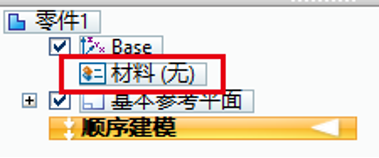
双击即可进入青翼材料库对话框。
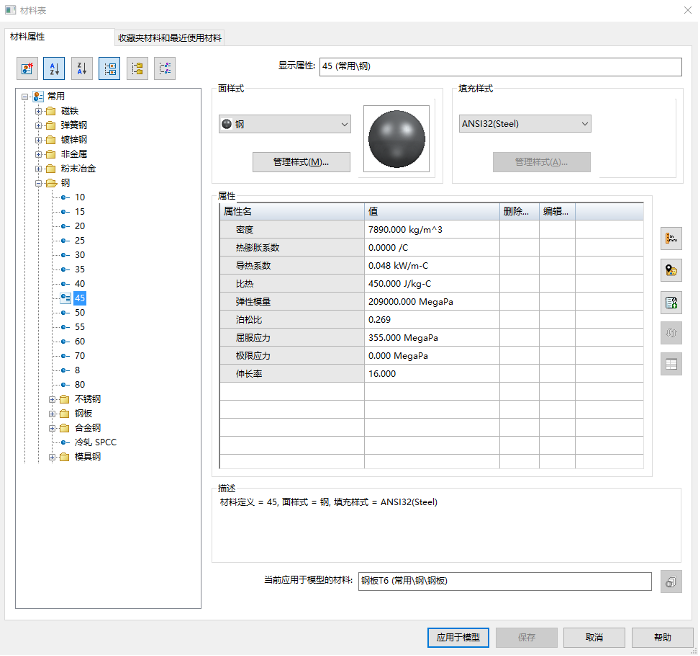
图1 青翼材料库对话框
2 右键选择企业材料库,可直接另存为Excel格式
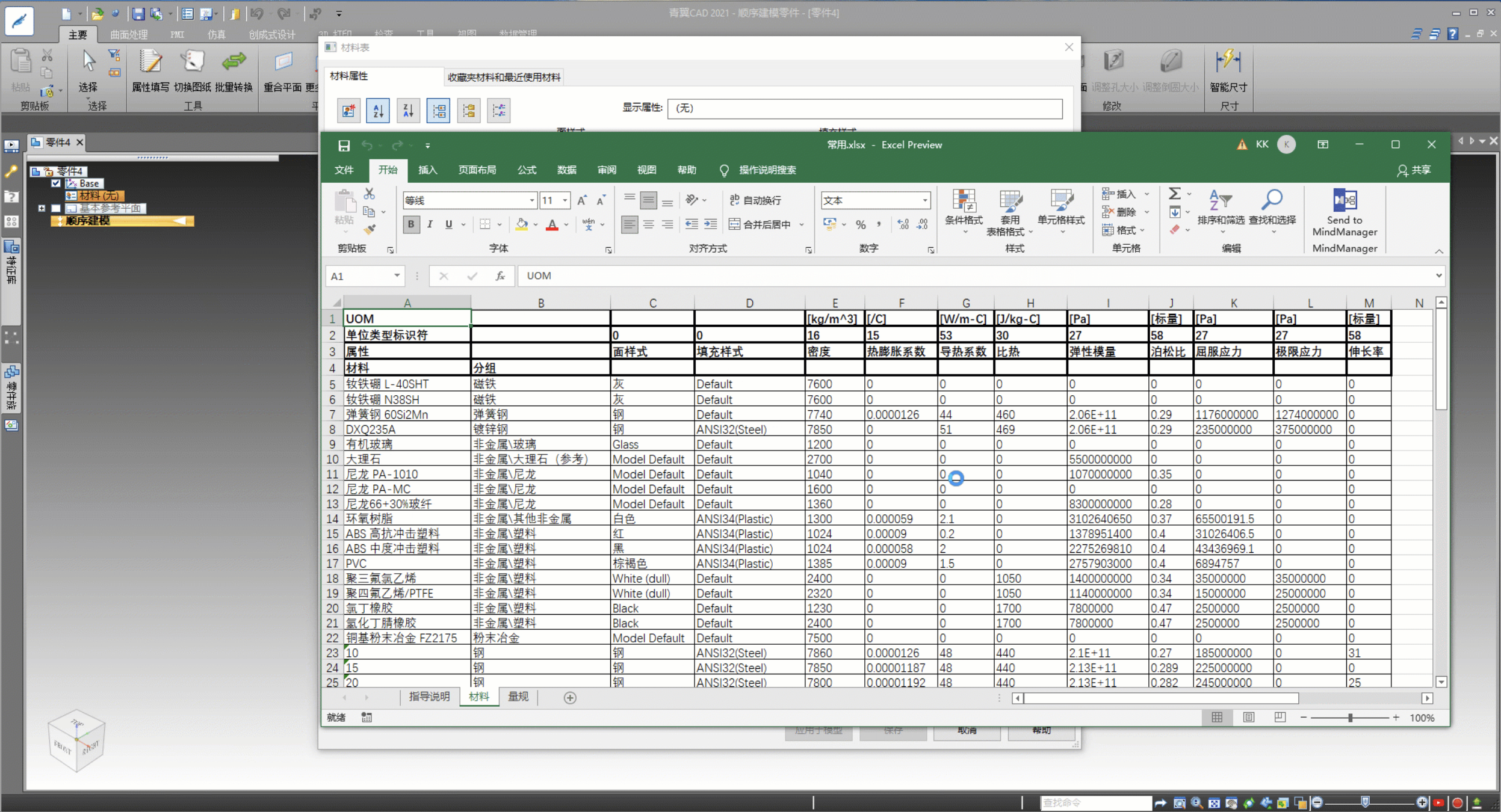
图2 导出Excel格式
3 利用Excel强大的表格管理功能,快速批量添加新材料,如材料名称、分组、材料密度等重要参数
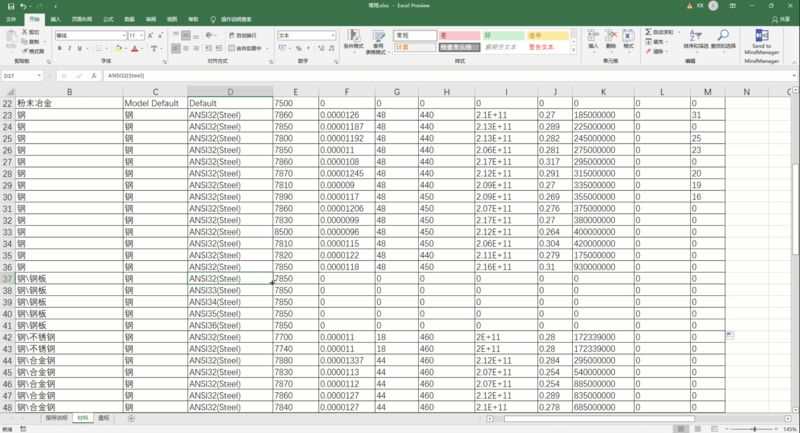
图3 添加新材料信息
4 保存表格,随后在青翼程序界面中,一键导入维护好的材料表

图4 导入材料表
5 在青翼材料表对话框中,也可对当前材料库中的材料信息做各种编辑及自定义
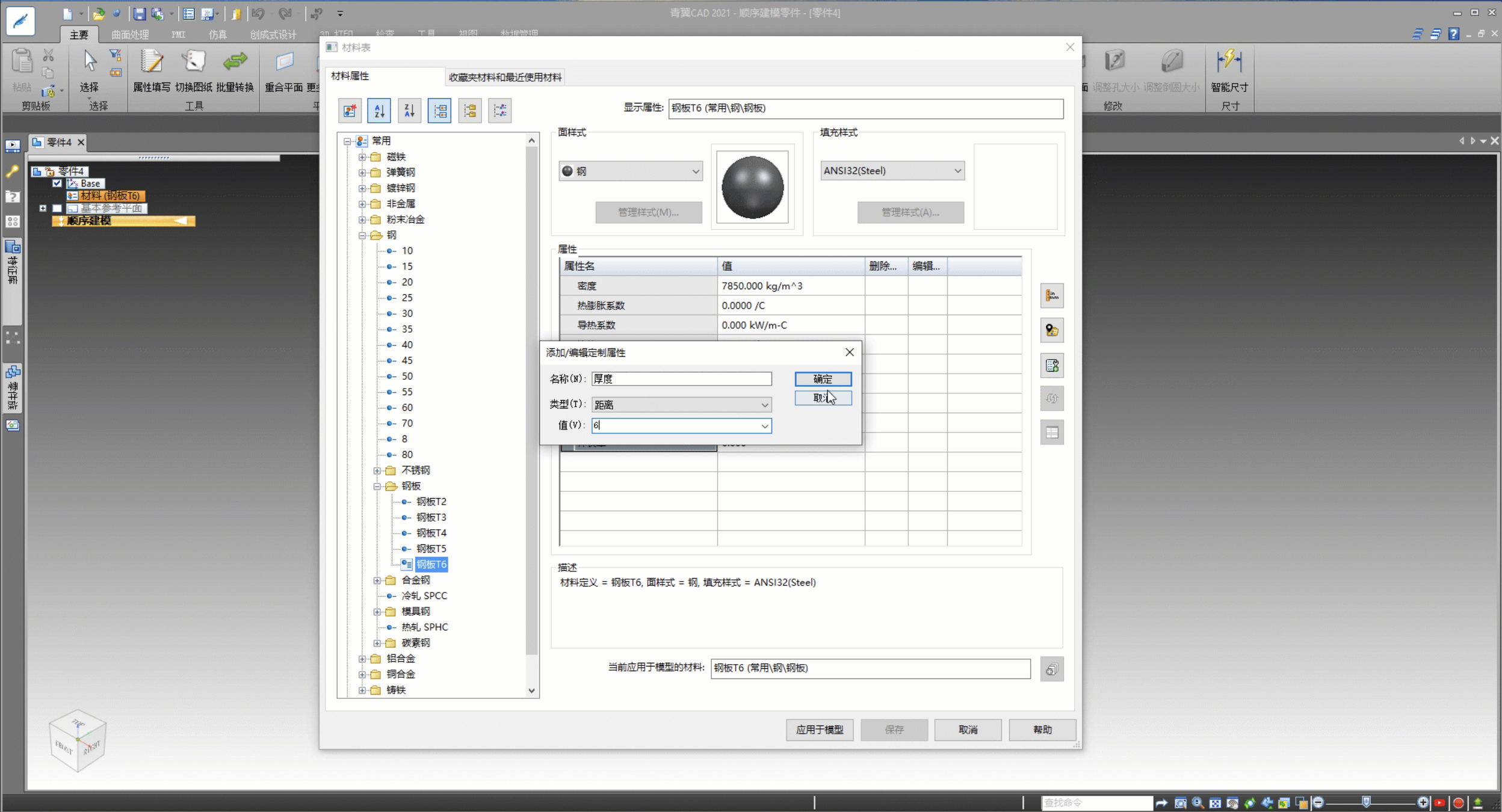
图5 材料编辑定义
6 对模型赋予材料后,在物理属性中,可以实时查看当前模型的质量信息
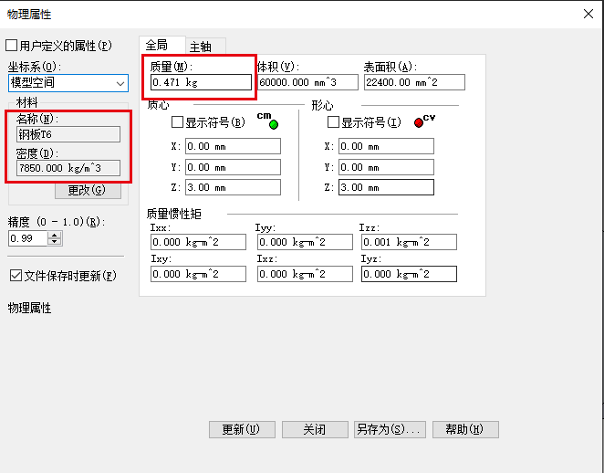
图6 物理属性
7 材料库文件位于青翼安装目录中的Preferences\Materials文件夹中

图7-1 材料库文件位置
在青翼选项中亦可将材料库路径统一指向共享盘,方便快速部署和统一维护。
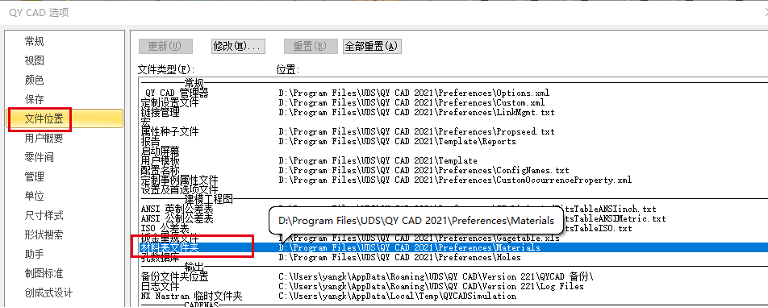
图7-2 材料库共享模式
青翼CAD的材料表管理维护通俗易懂,尤其对于设计工程师而言,Excel表格的显示形式更加简单直观,简化了材料日常维护的流程,也推进了企业的设计标准化。

欢迎扫码关注青翼CAD
获取更多精彩资讯